word打开文件出错如何处理
来源:www.uzhuangji.cn 发布时间:2016-02-19 08:54
不少用户都遇到过打开某个word文件,就会弹出打开文件出错提示,重启软件或者系统仍然打不开该文件,遇到word打开文件出错如何处理呢?下面一起来看看通过修改word文档设置解决文件打开出错的方法。
1、打开一个新建的word文档,点击word窗口左上角的“文件”。如下图所示
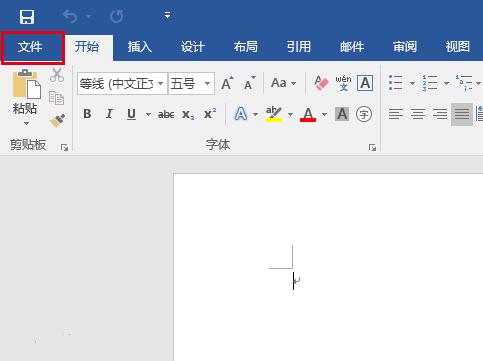
2、在左侧列表中选择“选项”。如下图所示
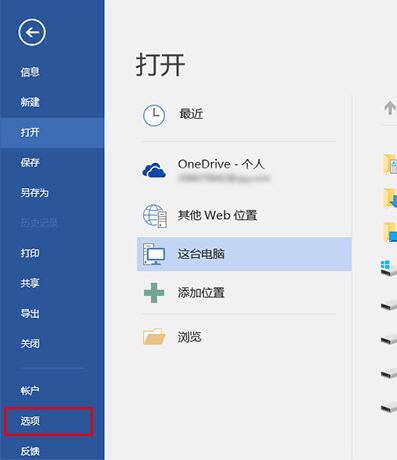
3、点击最后一项“信任中心”,再点击“信任中心设置”。如下图所示
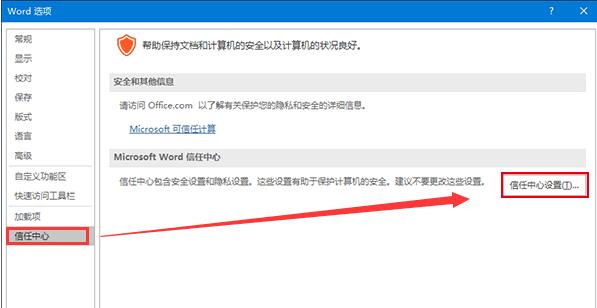
4、点击左侧列表中的“受保护的视图”,将右侧的三个选项取消勾选,然后点击“确定”即可。如下图所示
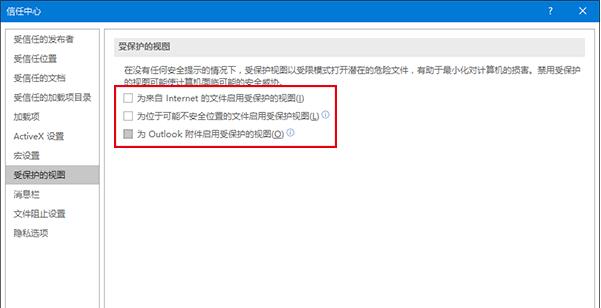
此时即可正常打开那个出问题的文件,建议文件修改完成后就重新勾选上述保护视图功能的,保障电脑安全的运行环境,有遇到word打开文件出错的用户不妨试试以上方法。
下一篇:win10怎么修改右键菜单宽度
推荐阅读
"电脑TPM是什么意思"
- win11系统怎么安装 win11系统安装方法介绍 2021-07-30
- win11升级怎么绕过TPM win11 TPM开启 2021-07-30
- win7系统运行慢怎么办 系统运行慢解决教程分享 2021-07-30
- win7系统宽带连接错误代码651怎么办 系统宽带连接错误代码651解决教程分享 2021-07-28
win7系统怎么查看系统资源占用情况 查看系统资源占用情况教程分享
- win7系统怎么更换鼠标指针 系统更换鼠标指针教程分享 2021-07-26
- win7系统怎么修改任务栏预览窗口 系统修改任务栏预览窗口操作教程分享 2021-07-26
- win7系统运行速度慢怎么办 系统运行速度慢解决教程分享 2021-03-17
- win7系统怎么清理任务栏图标 系统清理任务栏图标教程分享 2021-03-17
u装机下载
更多-
 u装机怎样一键制作u盘启动盘
u装机怎样一键制作u盘启动盘软件大小:358 MB
-
 u装机超级u盘启动制作工具UEFI版7.3下载
u装机超级u盘启动制作工具UEFI版7.3下载软件大小:490 MB
-
 u装机一键u盘装ghost XP系统详细图文教程
u装机一键u盘装ghost XP系统详细图文教程软件大小:358 MB
-
 u装机装机工具在线安装工具下载
u装机装机工具在线安装工具下载软件大小:3.03 MB










